

Les images, en particulier celles que nous capturons sur nos t√©l√©phones, contiennent des donn√©es EXIF. Les donn√©es EXIF ‚Äč‚Äčpeuvent √™tre parfaitement inoffensives lorsqu'elles contiennent des informations sur l'appareil photo / programme utilis√© pour cr√©er une image. Il peut √™tre moins inoffensif lorsqu'il inclut des informations de localisation avec l'image. La cam√©ra moyenne du smartphone capture beaucoup d'informations. Toutes ces informations sont ajout√©es √† votre image sous la forme de donn√©es EXIF. iOS ne facilite pas l'affichage des donn√©es EXIF ‚Äč‚Äčsur votre iPhone. Android est plus r√©ticent √† cet √©gard, mais il n'y a pas un moyen facile de supprimer cette information. Picture Exif Cleaner est un compl√©ment Firefox qui vous permet de supprimer les donn√©es EXIF ‚Äč‚Äčd'une image JPEG
Installer Picture Exif Cleaner et cliquez sur son bouton dans la barre d'outils. Vous pouvez utiliser ce module compl√©mentaire pour afficher et effacer les donn√©es EXIF ‚Äč‚Äčd'un fichier JPEG. Lorsque vous cliquez sur le bouton, un nouvel onglet s'ouvre avec l'interface des modules compl√©mentaires. Cliquez sur le bouton "Parcourir" et s√©lectionnez le fichier JPEG que vous souhaitez afficher et effacer les donn√©es EXIF. Si vous s√©lectionnez une mauvaise image, cliquez sur 'R√©initialiser le formulaire'
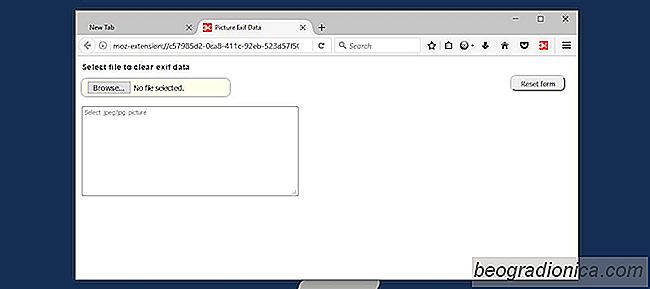
Picture Exif Cleaner vous montrera toutes les donn√©es EXIF ‚Äč‚Äčtrouv√©es. Vous pouvez le faire d√©filer. Il n'est pas tr√®s bien format√©, ce qui est l'un des d√©fauts de l'add-on
Pour effacer les donn√©es EXIF ‚Äč‚Äčd'un fichier JPEG, s√©lectionnez-le et tapez sur la touche delete ou backspace. Vous pouvez s√©lectionner les donn√©es √† supprimer. Vous pouvez √©galement modifier les donn√©es EXIF. Tout ce que vous avez √† faire est de le s√©lectionner et de taper ce que vous voulez
Lorsque vous avez effacé / édité les données, faites un clic droit sur l'image et sélectionnez l'option 'Enregistrer l'image' dans le menu contextuel.
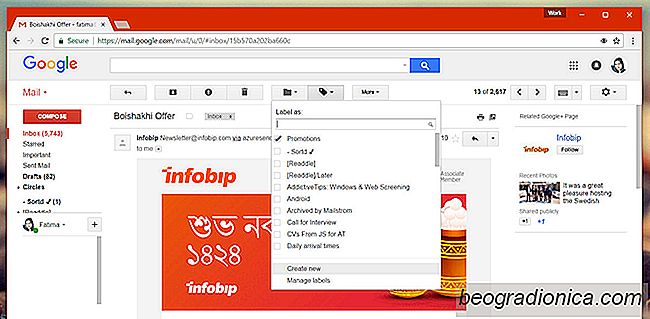
Utiliser un script Google comme source ouverte Unroll.me Alternative
Si quelque chose est gratuit, alors c'est vous qui êtes le produit. Affaire au point; Unroll.me. Ceci est un service très populaire qui vous permet de vous désabonner aux newsletters ennuyeuses enmasse. Si vous avez déjà utilisé le service, vous savez qu'il a accès à tous vos courriels. Il a besoin de cela pour fonctionner.
![Comment afficher les interactions Twitter avec un utilisateur [Chrome]](http://beogradionica.com/img/web-2017/how-to-view-twitter-interactions-with-user.jpg)
Comment afficher les interactions Twitter avec un utilisateur [Chrome]
Twitter est souvent un endroit désordonné. Il est difficile de garder une trace de vos interactions, car les gens peuvent changer leur nom et gérer à leur guise, à peu près n'importe qui peut tweeter à vous, et il n'y a aucun moyen de vérifier votre historique de conversation. Un fil Twitter est l'une des rares formes de pensées organisées que vous trouverez sur le site.